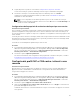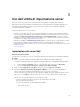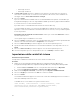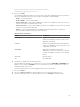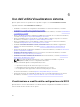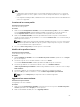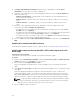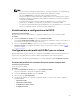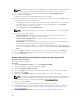Users Guide
3. Seguire dal punto 2 al punto 6 come indicato in Importazione del profilo di sistema.
L'elenco dei sistemi per i quali i file di backup esistenti vengono visualizzati in una griglia.
4. Selezionare i sistemi per cui si desidera importare i file di backup e fare clic su Avanti.
L'attività viene inviata al Visualizzatore attività. È possibile avviare il Visualizzatore attività per
visualizzare lo stato delle attività.
N.B.: Se non è disponibile un file di backup valido nel percorso di condivisione di rete per
qualsiasi sistema, la griglia visualizza il sistema con il valore No nella colonna File di backup e la
casella di controllo è disabilitata.
Configurazione delle proprietà di sostituzione delle parti per una raccolta
Informazioni su questa attività
La procedura per configurare le proprietà di sostituzione delle parti per una raccolta di sistemi è simile a
quella di configurazione delle proprietà di un unico sistema. Tuttavia, la verifica di licenze valide per la
raccolta di sistemi viene eseguita solo dopo aver completato la configurazione delle altre proprietà e aver
inviato l'attività.
Per la 11a generazione di server PowerEdge, l'utilità verifica la presenza di una licenza valida della scheda
SD vFlash Dell nel Lifecycle Controller del sistema, e per la 12a generazione di server PowerEdge l'utilità
verifica la presenza di una licenza enterprise.
Per avviare la schermata Ripristino piattaforma per una raccolta:
Procedura
1. In Configuration Manager 2012 SP2, Configuration Manager 2012 R2 SP1, Configuration Manager
2012 R2, Configuration Manager 2012 SP1 o Configuration Manager 2012, in Raccolte dispositivi,
fare clic con il pulsante destro del mouse su
Tutti i server Dell Lifecycle Controller e selezionare
Dell Lifecycle Controller → Avvia utilità di configurazione.
2. Selezionare l'opzione Ripristino piattaforma.
Per ulteriori informazioni sulla configurazione delle proprietà di sostituzione delle parti, consultare
Configurazione delle proprietà di sostituzione delle parti per un sistema.
Confronto dei profili NIC o CNA contro i sistemi in una
raccolta
Informazioni su questa attività
Questa funzione consente di generare un rapporto di confronto di come un profilo NIC/CNA viene
applicato ai sistemi e di individuare eventuali mancate corrispondenze dai sistemi di destinazione.
Per generare un rapporto di confronto:
Procedura
1. In Configuration Manager 2012 SP2, Configuration Manager 2012 R2 SP1, Configuration Manager
2012 R2, Configuration Manager 2012 SP1 o Configuration Manager 2012, in Raccolte dispositivi,
fare clic con il pulsante destro del mouse su Tutti i server Dell Lifecycle Controller e selezionare
Dell Lifecycle Controller → Avvia utilità di configurazione.
2. Selezionare l'opzione Rapporto sul confronto delle schede di rete.
3. Sulla schermata Rapporto sul confronto delle schede di rete, fare clic su Sfoglia e selezionare i file
profilo NIC/CNA applicati alla raccolta.
La barra di stato indica che i sistemi di destinazione vengono scansionati e un rapporto di confronto
viene generato.
61